从 CSV 文件导入主合同分项价格表
目标
glossary-of-terms#Schedule_of_Values使用逗号分隔值(CSV)文件导入 主合同 分 项价格表(SOV)明细项 。
背景
为了节省手动将明细项添加到主合同的 SOV 的时间,你可以从项目下载CSV文件,将明细项添加到该文件,然后将其导入 Procore。
需要考虑的事项
- 所需用户权限:
- 项目主合同工具的“管理员”级别权限。
先决条件
- 导入之前,请务必了解启用分项价格表始终可编辑的设置如何工作:
- 此设置为"关"时(默认)。合约必须处于草稿状态才能导入。
- 此设置打开时。合约可以处于任何导入状态。但是,你不能替换已开具发票的明细项。
- 要了解有关导入的更多信息,请参阅从CSV导入 SOV 明细项有哪些要求?
步骤
- 下载CSV模板
- 将明细项添加到CSV模板
- 将完成的 CSV 模板导入 Procore
下载CSV模板
- 导航到主合同工具。
- 在表中,点击编号链接以打开合同。
- 在一般标签页下,点击分项价格表。
- 在分项价格表卡中,点击编辑。
这会将 SOV 置于编辑模式 - 在表格下方,点击导入并选择来自CSV的 SOV 。
这将打开从CSV窗口导入分项价格表。

- 展开自定义CSV分隔符。
- 为模板文件选择一个分隔符:逗号或分号。
系统默认选项是逗号。 - 点击下载CSV模板并选择:空白模板或包含现有明细项的模板。
将所选模板下载到 Web 浏览器的配置位置。
将明细项添加到CSV模板
- 在电子表格编辑器中打开下载的模板。
- 使用主合同的适当会计方法输入明细项数据。请参阅如何设置合同或资金的会计方法?
- 如何为基于金额的会计输入数据:显示/隐藏
- 要使用基于金额的会计方法导入主合同,请按以下方式输入数据:

- 子作业。输入明细项的子作业编号。仅在启用子作业时出现。请参阅为 WBS 启用子作业和哪些集成ERP系统支持子作业概念?
- 成本编号。输入明细项的成本编号。要了解更多信息,请参阅Procore 的默认成本编号是什么?
- 成本类型。输入明细项的成本 类型。请参阅Procore 的默认成本类型是什么?
有关成本类型的重要信息
- 如果将此单元格留空,Procore 会将其归类为"其他" 。
- 此列表可能为你的公司自定义。请参阅添加公司成本类型或向公司管理员询问有效成本类型列表。
- 如果你的集成ERP系统与 Procore 同步数据,则需要数据输入。请参阅哪些集成ERP系统支持"成本类型"概念?
- 描述。输入描述明细项的语句。
- 税务代码。输入明细项的税务代码。
- 金额。输入不带逗号或美元符号的数字金额(例如,15000);如果没有美元金额,请输入"0.00",因为不接受空白单元格。
- 要使用基于金额的会计方法导入主合同,请按以下方式输入数据:
- 如何为基于单位/数量的会计输入数据:显示/隐藏
- 要使用基于金额的会计方法导入主合同,请按以下方式输入数据:
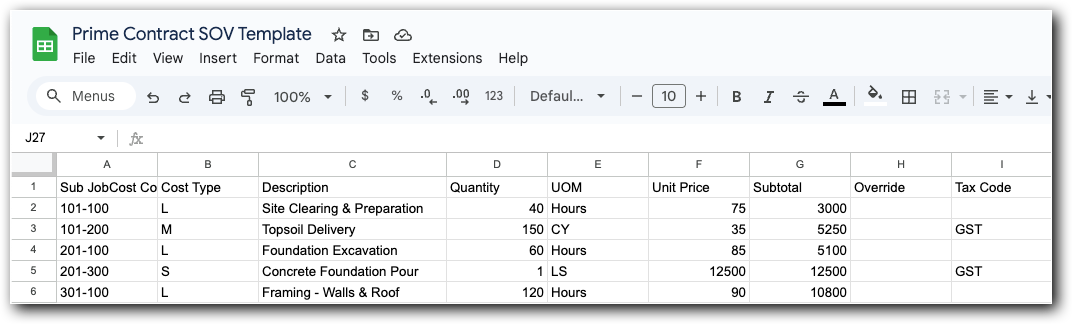
- 子作业。输入明细项的子作业编号。仅在启用子作业时出现。请参阅为 WBS 启用子作业和哪些集成ERP系统支持子作业概念?
- 成本编号。输入明细项的成本编号。要了解更多信息,请参阅Procore 的默认成本编号是什么?
- 成本类型。输入明细项的成本 类型。请参阅Procore 的默认成本类型是什么?
有关成本类型的重要信息
- 如果将此单元格留空,Procore 会将其归类为"其他" 。
- 此列表可能为你的公司自定义。请参阅添加公司成本类型。
- 如果你的集成ERP系统与 Procore 同步数据,则需要数据输入。请参阅哪些集成ERP系统支持"成本类型"概念?
- 描述。输入描述明细项的语句。
- 数量。输入代表单位数量的数值。
- 计量单位。输入 UOM 缩写。请参阅Procore 的主列表中包含哪些计量单位?
- 单位价格。输入明细项的单位价格。
- 小计。输入明细项的小计。
- 覆盖。你有这些选项,选择一(1)个选项:
- 要覆盖自动小计计算,请在此处输入一个值,并将数量、单位描述和单位价格字段留空。
或者 - 要使用 Procore 的自动计算,请在数量、单位描述和单位价格字段中输入值,将改写字段留空。
有关自动计算的重要信息
- 如果你的集成ERP系统与 Procore 同步数据,则需要在数量、单位描述和单位价格字段中输入数据。请参阅哪些集成ERP系统支持"成本类型"概念?
- 要覆盖自动小计计算,请在此处输入一个值,并将数量、单位描述和单位价格字段留空。
- 税务代码。输入明细项的税务代码。请参阅配置税务代码设置。
- 要使用基于金额的会计方法导入主合同,请按以下方式输入数据:
将完成的 CSV 模板导入 Procore
- 导航到主合同工具。
- 在表中,点击编号链接以打开合同。
- 在一般标签页下,点击分项价格表。
- 在分项价格表卡中,点击编辑。
这会将 SOV 置于编辑模式。 - 在表格下方,点击导入并选择来自CSV的 SOV 。
这将打开从CSV窗口导入分项价格表。

- 按如下所示上传文件:
- 点击上传文件并选择要上传的已完成模板。
或者 - 将完成的模板拖放到CSV文件区域。
- 点击上传文件并选择要上传的已完成模板。
- 根据你的主合同状态,选择适当的选项:
- 要将更多明细项添加到主合同,请选择添加其他明细项,然后点击导入。
- 要使用模板替换主合同上的所有现有明细项,请选择替换现有明细项,然后点击导入。
Procore 会导入模板并显示成功横幅。如果看到错误消息,请点击显示错误以了解导入失败的原因。

